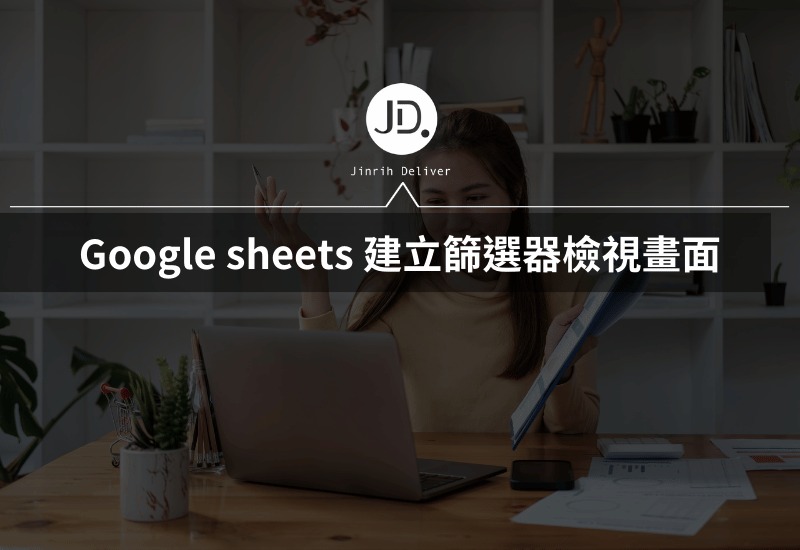【推薦本文原因】
如何使用Excel Power Query快速提取中文姓名或數字? 只想要提取資料中的中文姓名或訂單號碼,該怎麼做? 還在慢慢地手動貼上嗎? 當你在製作表格時,有時會遇到Excel需要快速提取中文字或數字的情況,通常無論你是在撰寫報告、整理數據還是做清單,掌握Excel Power Query提取中文字或數字,讓你的工作更加分。今日這次為你準備了簡單易懂的Excel Power Query提取中文字或數字的教學步驟,帶你了解如何在Excel 中使用Power Query提取中文字或數字!
內容目錄
Excel Power Query提取中文字或數字的重要性
在 Excel Power Query 中提取中文字或數字對資料處理非常重要,因為在日常工作中,我們經常遇到混合了不同類型資訊的資料,如姓名、編號、地址等。如果能有效提取出特定的中文字或數字,能幫助更精準地整理和分析數據。例如,在訂單資料中,我們可能只需要提取訂單號碼或客戶姓名,這不僅能提升數據篩選的效率,還能減少錯誤輸入帶來的干擾。此外,精準的數據提取也有助於進行進一步的自動化處理,從而讓數據報表更加清晰、易於理解,進而支持決策分析。
下面的步驟將教你如何使用Excel Power Query提取中文字或數字,來提高工作效率。
Excel 教學|Power Query提取中文字或數字
▌匯入Power Query編輯器
- 首先,先選取資料範圍

- 資料 → 從表格/範圍 → 我的資料有標題 → 確定

- 就會進入Power Query編輯器

▌提取中文姓名
- 點擊新增資料行標籤,點擊自訂資料行

- 輸入新資料行名稱

- 下方輸入M公式語言Text.Select( )
注意!使用Power Query的M語言需要留意英文的「大小寫」!

- 在( )中點擊插入原資料行

- 接著輸入,{ }大括號

- 最後在{ }中輸入 ”一”..”龜” (代表所有中文字)
公式全貌 = Text.Select([#"姓名+訂單編號"], {"一".."龜"})

- 按下確定

- 完成中文姓名的提取!

▌提取訂單編號
- 先複製這串M語言

- 一樣點擊新增資料行標籤-自訂資料行

- 輸入新資料行名稱(訂單編號)

- 下方貼上M公式語言

- 並將””中的字元,改為0和9
公式全貌 = Text.Select([#"姓名+訂單編號"], {"0".."9"})

- 按下確定

- 完成訂單編號的提取!

- 點擊常用標籤的關閉並載入

- 完成啦!

▌加碼教學:
如果訂單編號還包括英文怎麼一起提取?

- 只要在 “9”的後面再加上 ,”A”..”Z” (代表所有英文字母)
公式全貌= Text.Select([#"姓名+訂單編號"], {"0".."9" ,"A".."Z"})

- 按下確定,就完成提取啦!

🎬影片教學
本文為 今日訊息 自產精華,請勿商用或以任何方式散播、贈送、販售。未經許可不得轉載、摘抄、複製及建立圖像等任何使用。如需轉載,請通過 今日訊息 申請獲得授權。圖片來源:【Canva】
今日Summary
恭喜你,現在已經學會如何使用Excel Power Query提取中文字或數字,Excel真的有很多可以學習的地方!Excel 是辦公室效率必備的神器,多學習將可以幫助你更有效地使用,看起來就會超級專業。記住,多練習這些步驟,你會越來越熟練,Excel 表格的整理將不再是一件難事。
💡再幫今日小夥伴統整一下「Excel Power Query提取中文字或數字」:
▌匯入工作表資料
選取資料範圍 → 資料 → 從表格/範圍 → 確定進入 Power Query 編輯器
▌提取中文姓名
新增資料行 → 自訂資料行 → 自訂名稱 → Text.Select([#”姓名+訂單編號”], {“一”..”龜”}) → 確定
▌提取訂單編號
新增資料行 → 自訂資料行 → 自訂名稱 → Text.Select([#”姓名+訂單編號”], {“0”..”9″}) → 確定
<為您推薦>
.png)